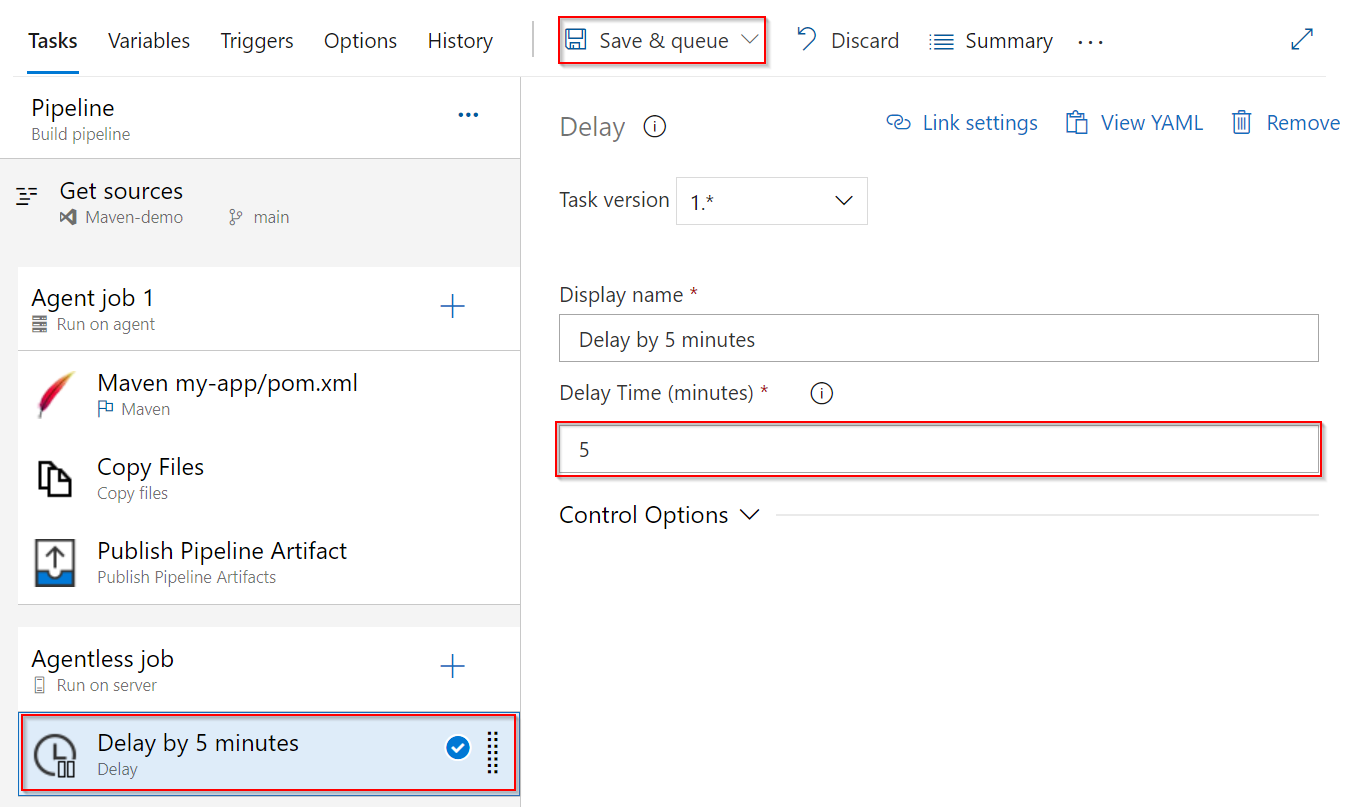发布入口和审批概述
Azure DevOps Services | Azure DevOps Server 2022 - Azure DevOps Server 2019
通过发布管道,团队可在不同的阶段以更低的风险和更快的速度持续部署其应用程序。 可使用作业和任务来完全自动完成每个阶段的部署。
团队还可利用“审批和入口”功能来控制部署管道的工作流。 可为发布管道中的每个阶段配置预先部署和后期部署的条件,这些条件可包括等待用户手动批准或拒绝部署,以及检查满足特定条件的其他自动化系统。 此外,团队还可配置手动验证来暂停部署管道,提示用户执行手动任务,然后恢复或拒绝部署。
下图显示了发布管道工作流。
通过使用入口、审批和手动干预,你可完全控制你的发布以满足各种部署要求。 下面是审批、入口和手动干预很有用的一些典型方案。
| 方案 | 要使用的功能 |
|---|---|
| 用户必须手动验证更改请求并批准到某一阶段的部署。 | 预先部署审批 |
| 用户必须在后期部署手动签字同意,然后才会触发在其他阶段进行发布。 | 后期部署审批 |
| 团队想要确保在将生成部署到某个阶段之前,工作项或问题管理系统中没有任何待解决的问题。 | 预先部署入口 |
| 团队希望确保在后期部署,在触发发布之前没有报告事件。 | 后期部署入口 |
| 后期部署,团队希望等待指定的一段时间,然后再提示用户签字同意。 | 预先部署入口和后期部署审批 |
| 在部署期间,用户必须遵循特定说明手动操作,然后再继续进行部署。 | 手动干预或手动验证 |
| 在部署期间,团队希望提示用户为部署任务使用的参数输入值,或允许用户编辑发布。 | 手动干预或手动验证 |
| 在部署期间,团队希望等待监视或信息门户检测任何活动事件,然后再继续执行其他部署作业。 | 已计划 |
你可将所有这三种技术合并到一个发布管道内,以完全满足你自己的部署要求。
此外,你还可安装与 ServiceNow 集成的扩展,帮助你通过服务管理方法(如 ITIL)来控制和管理你的部署。 有关详细信息,请查看与 ServiceNow 变更管理集成。
注意
执行部署入口前之前的时间延迟最多为 48 小时。 如果需要延迟入口的整体启动,则建议在发布管道中使用延迟任务。
# Delay further execution of a workflow by a fixed time
pool: server
steps:
- task: Delay@1
displayName: 'Delay by 5 minutes'
inputs:
delayForMinutes: 5